ЦЕЛЬ: СОЗДАЙТЕ СВОЙ ПЕРВЫЙ ПАНЕЛЬ УПРАВЛЕНИЯ
В этом руководстве вы установите и создадите простую панель управления, используя Rocket.BI. Это панель управления:

Вы можете ознакомиться с панелью управления по этой ссылке.
УСТАНОВКА
Запустите RocketBI с нашими предустановленными образами docker.
Получите файл docker-compose.yml и конфигурационный файл:
Отредактируйте .clickhouse.env, добавив информацию о сервере ClickHouse.
Запустите RocketBI, выполнив команду: docker-compose up -d .
Откройте браузер, перейдите по адресу localhost:5050, войдите с помощью этой учетной записи: hello@gmail.com/123456
Для сборки из исходников или для более сложной конфигурации вы можете посмотреть здесь README Rocket.BI
ДАВАЙТЕ СОЗДАДИМ ПАНЕЛЬ УПРАВЛЕНИЯ
В панели управления вы найдете свои отчеты, начните визуализацию, нажав +Новый
Вы можете создать неограниченное количество панелей управления и нарисовать неограниченное количество графиков на панели управления.
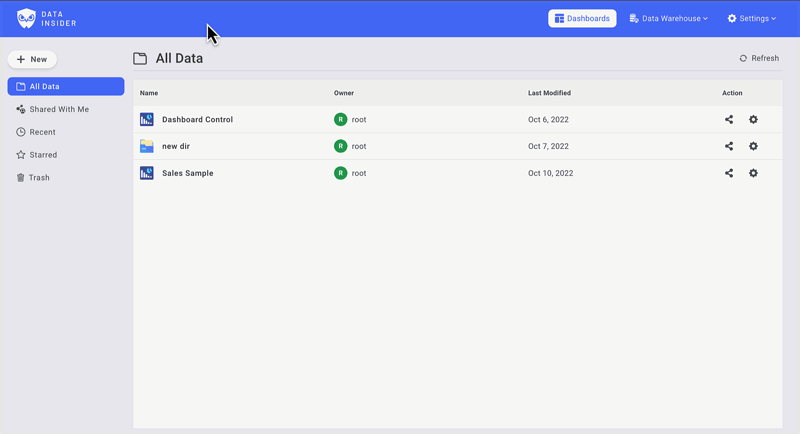
Смотрите подробный урок на Youtube: https://www.youtube.com/watch?v=TMkdMHHfvqY
Создание элементов управления графиком
Создание элемента управления метриками
В фильтре вкладки выберите метрики, которые вы хотите использовать. Убедитесь, что настройка агрегации установлена правильно.
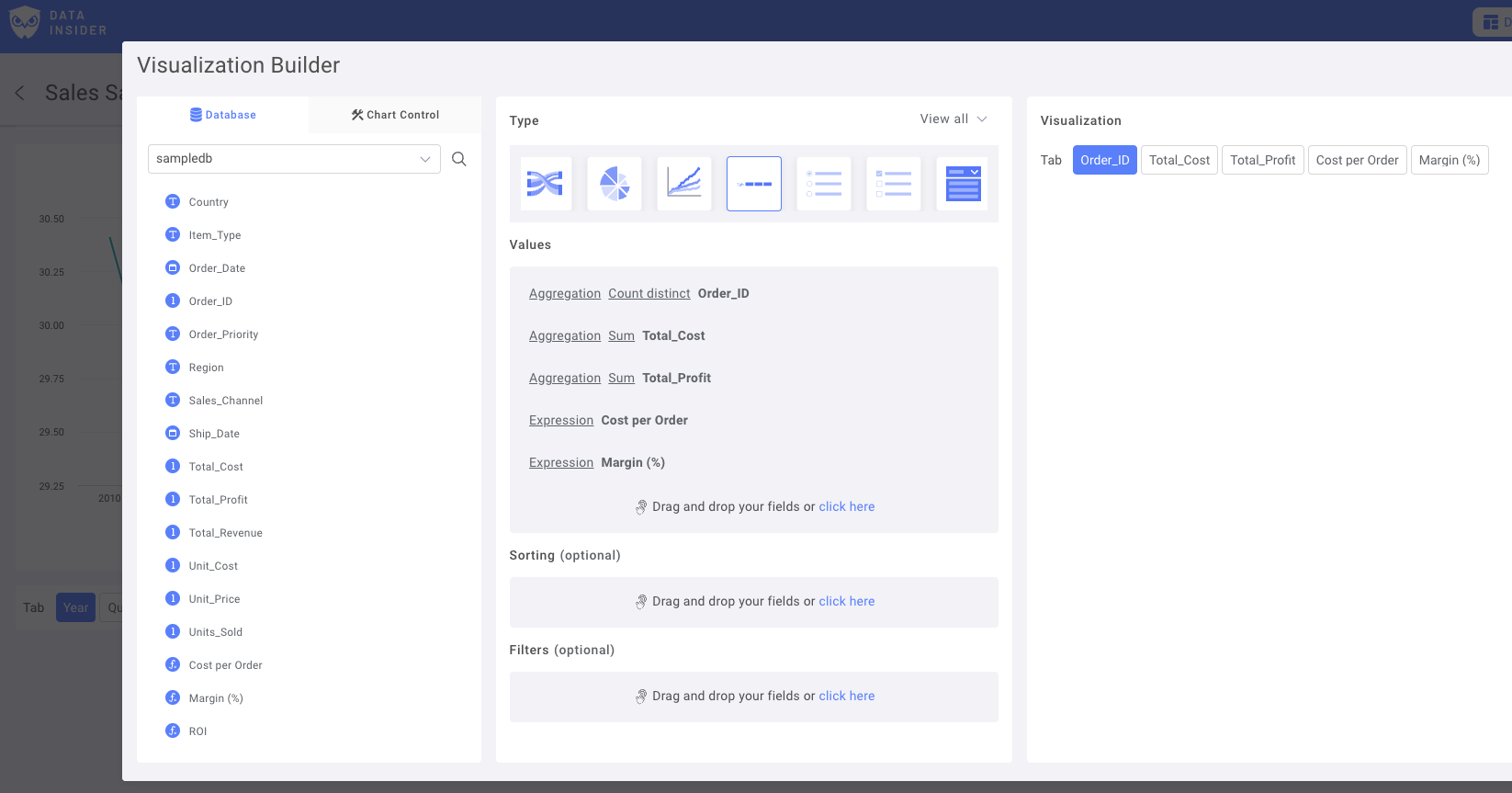
Переименуйте фильтры и сохраните элемент управления на панели управления

Создание элемента управления для типа даты
Выберите поле даты в качестве основной даты:
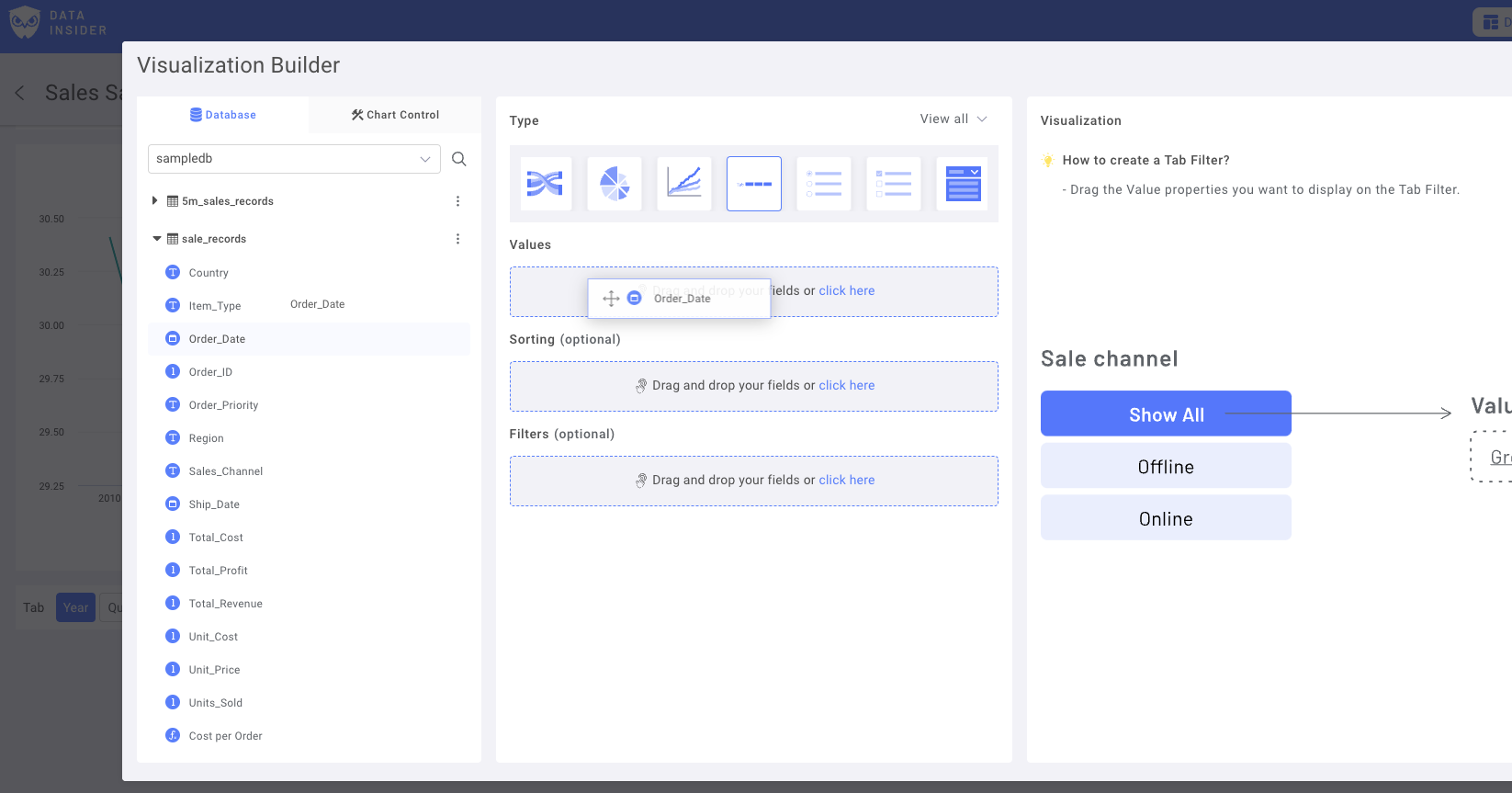
Добавьте дублированные варианты с различными диапазонами поиска. Например, Год, Месяц, Дата или День недели.
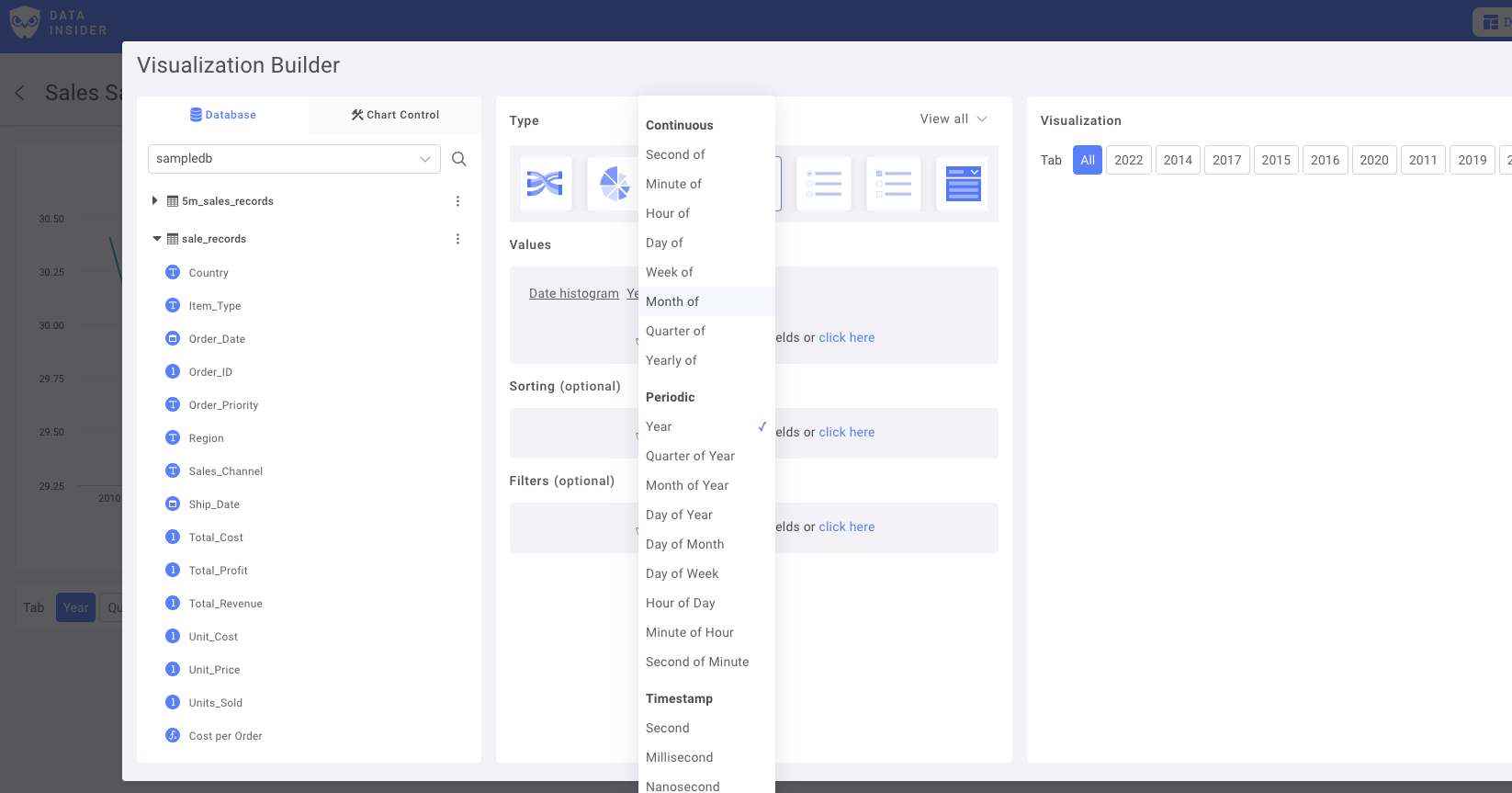
Переименуйте фильтры и сохраните элемент управления на панели управления
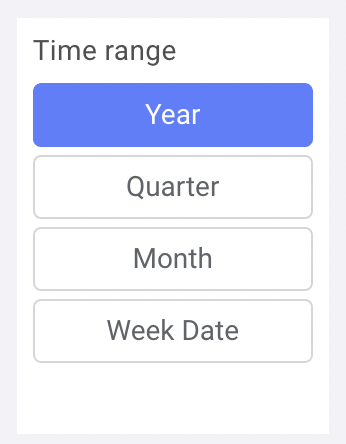
Теперь давайте создадим графики
Круговая диаграмма: метрики продаж по регионам
Выберите Добавить новый график, затем выберите Круговую диаграмму
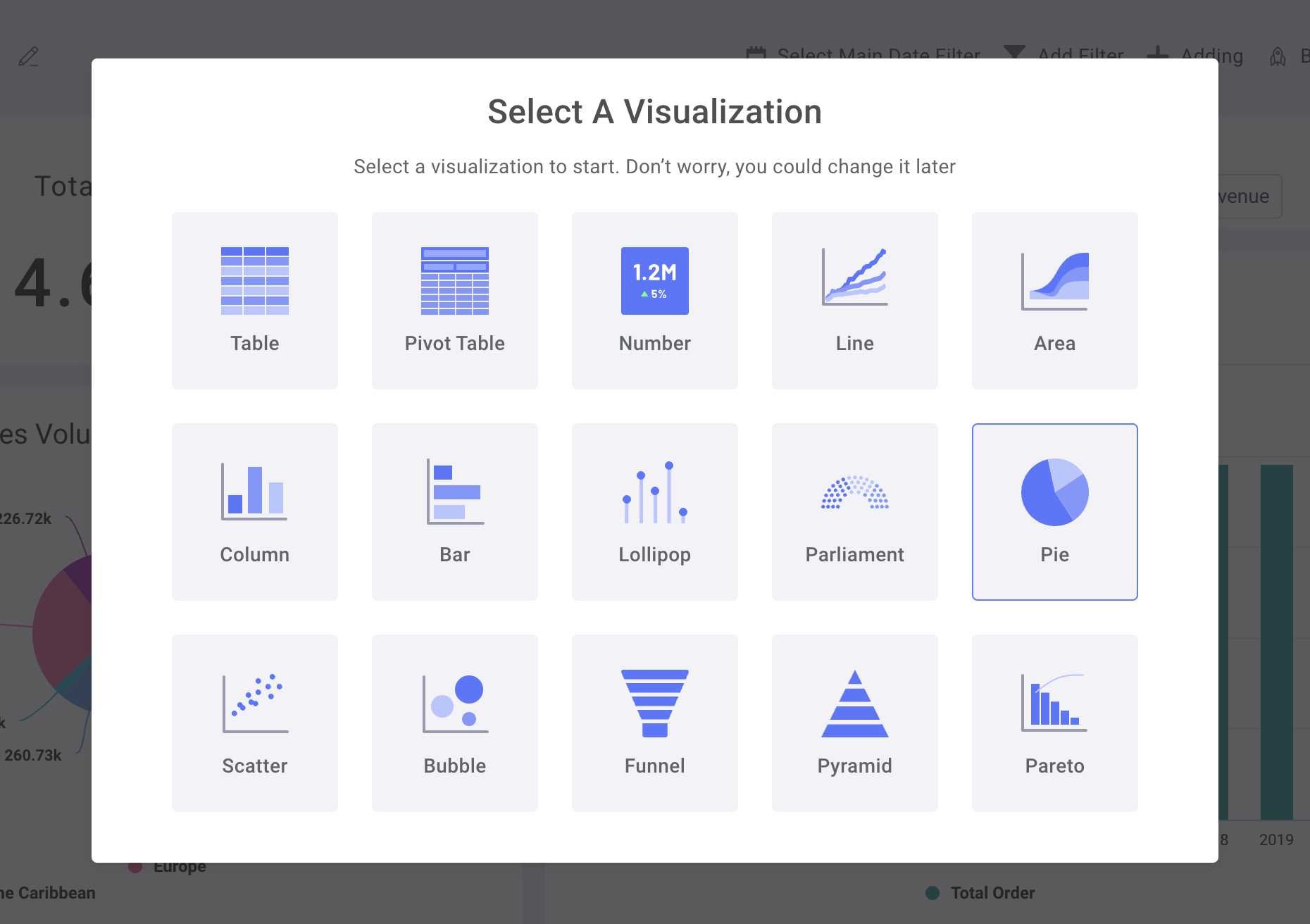
Сначала перетащите колонку "Регион" из набора данных в поле Легенда
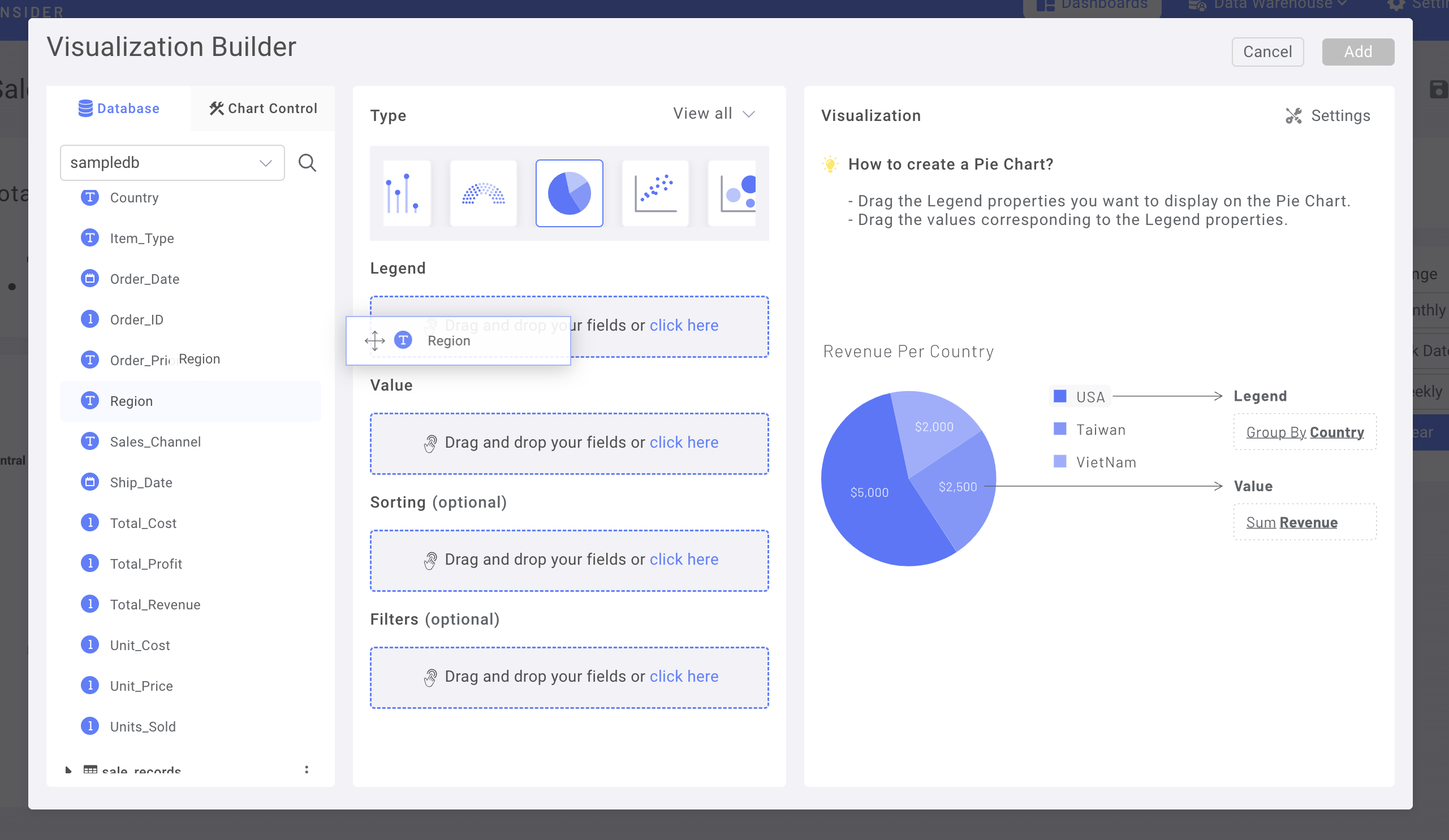
Затем перейдите на вкладку Управление графиком
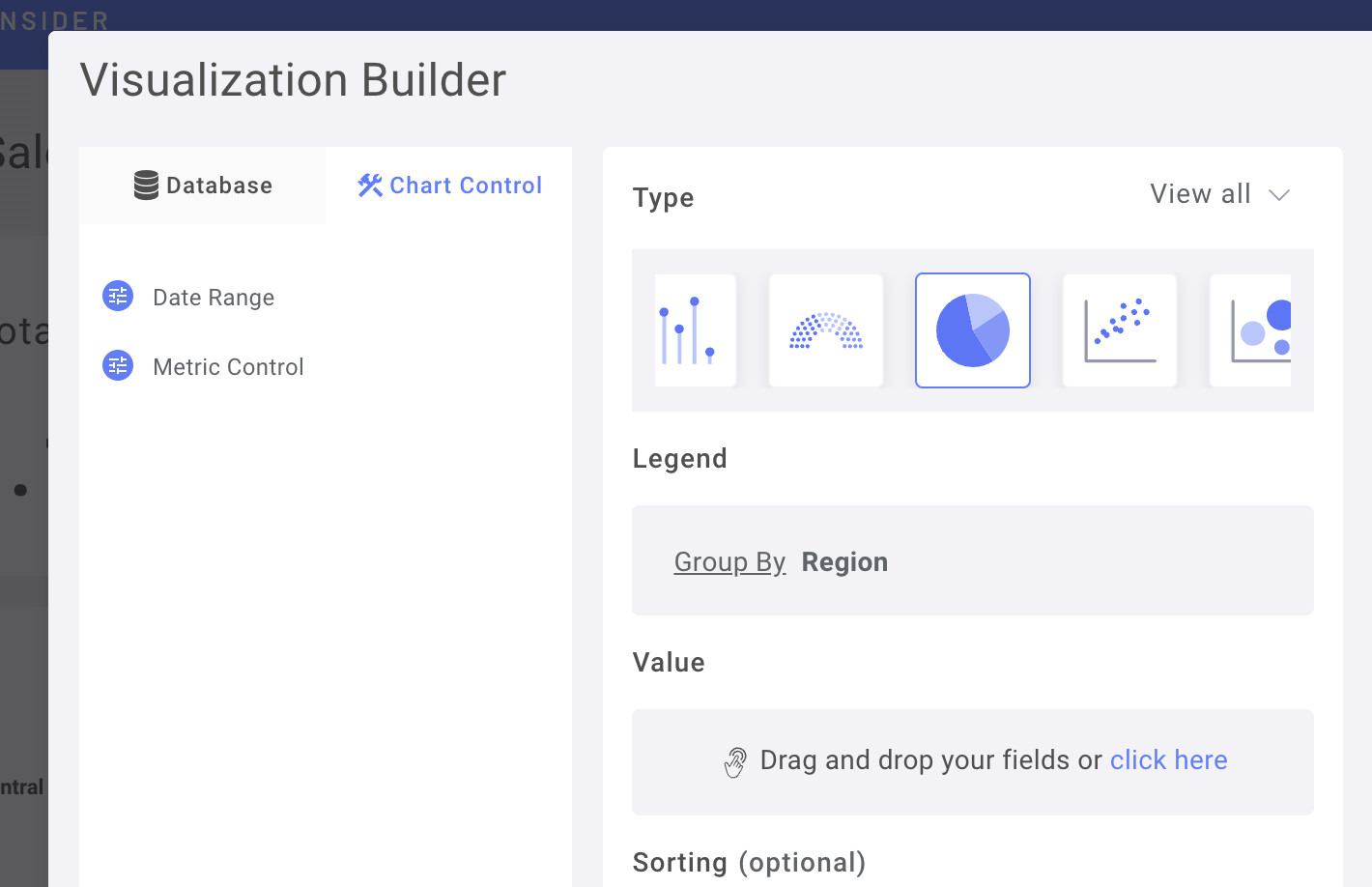
Перетащите элемент управления метриками в поле Значение
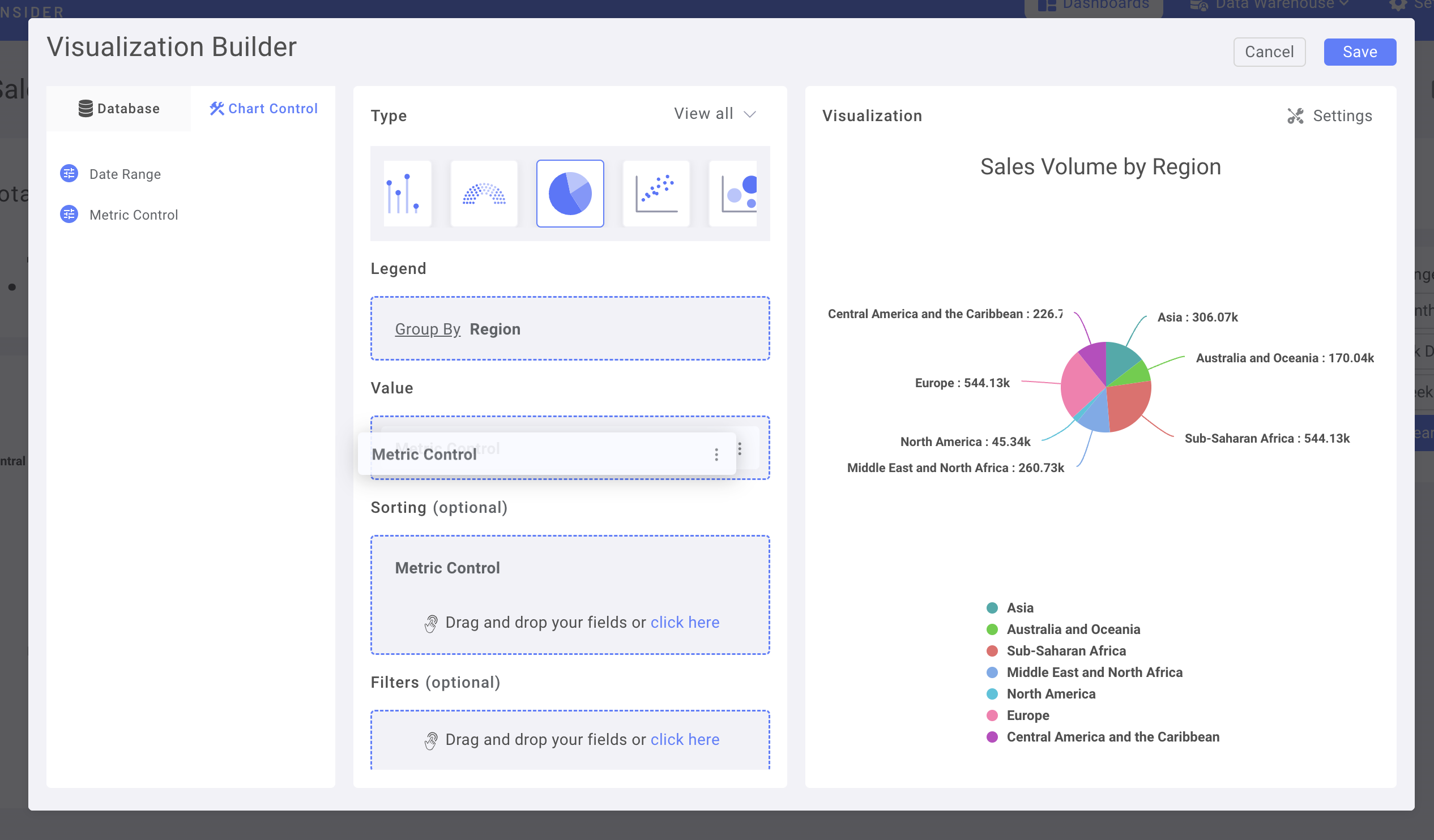
(вы также можете использовать элемент управления метриками для сортировки)
Перейдите в Настройки графика для дальнейшей настройки
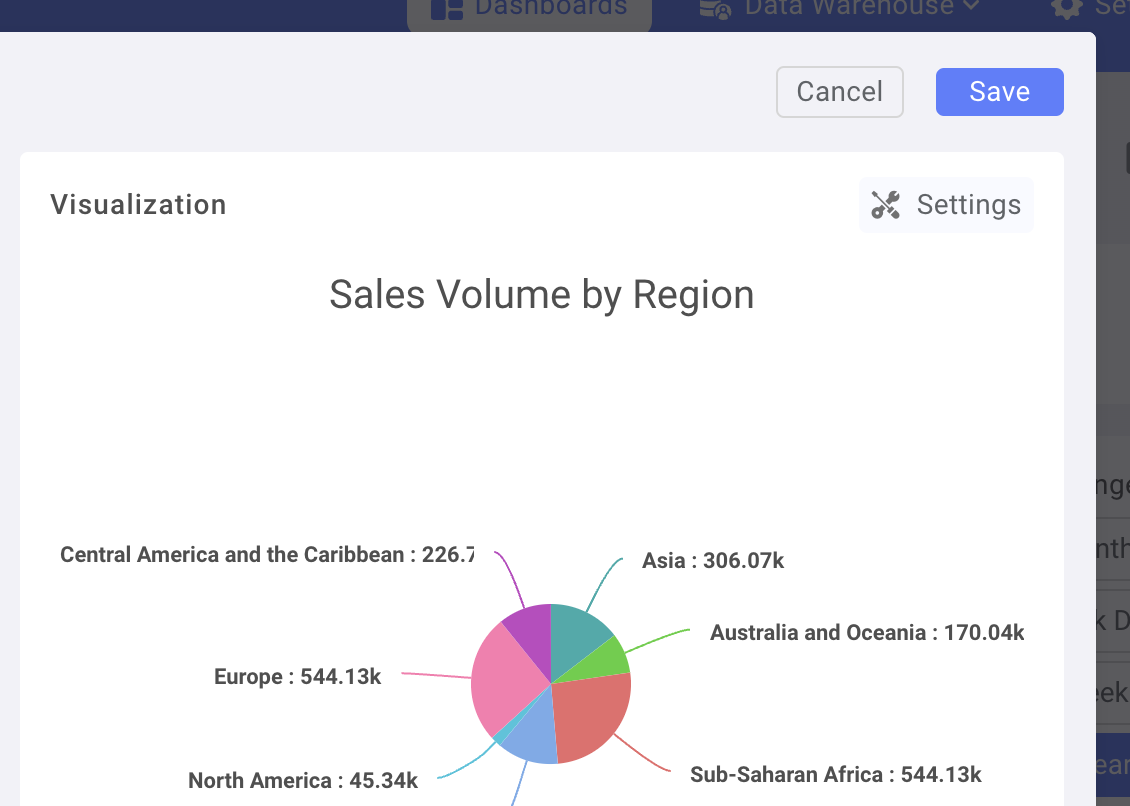
Например, измените метку данных на Процент
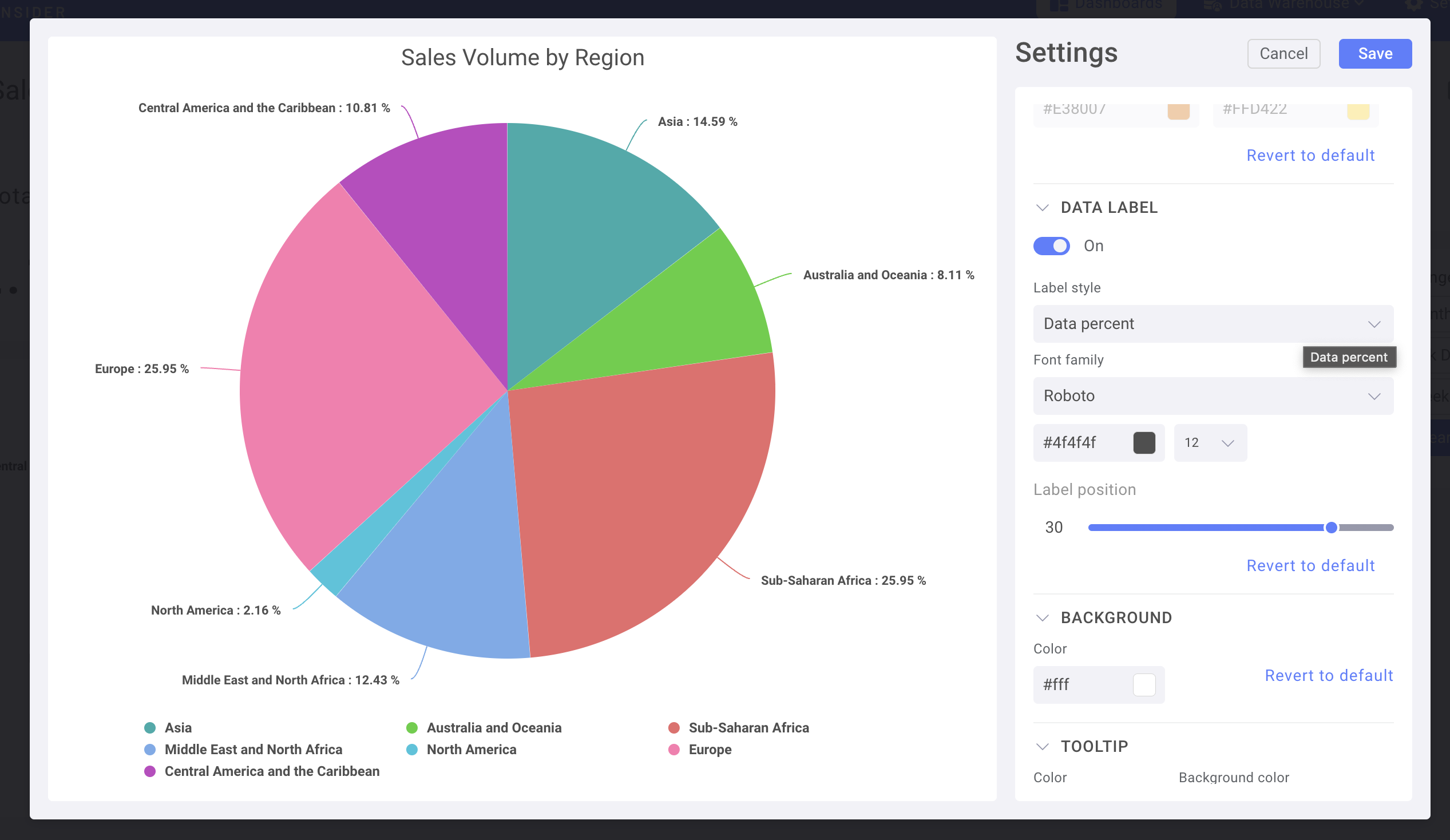
Сохраните и добавьте график на панель управления
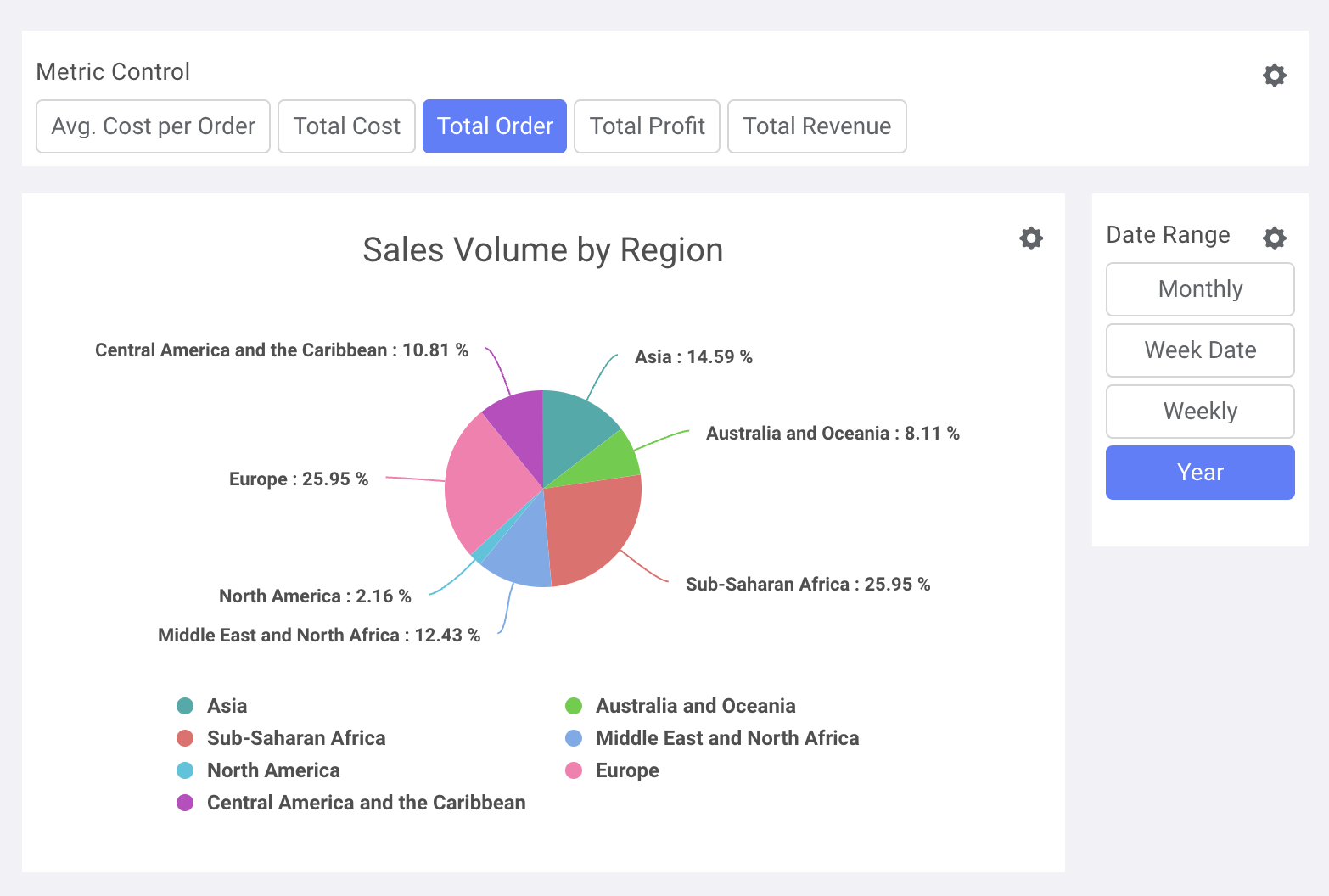
Используйте элемент управления даты в графике временных рядов
Давайте используем сложенный столбчатый график
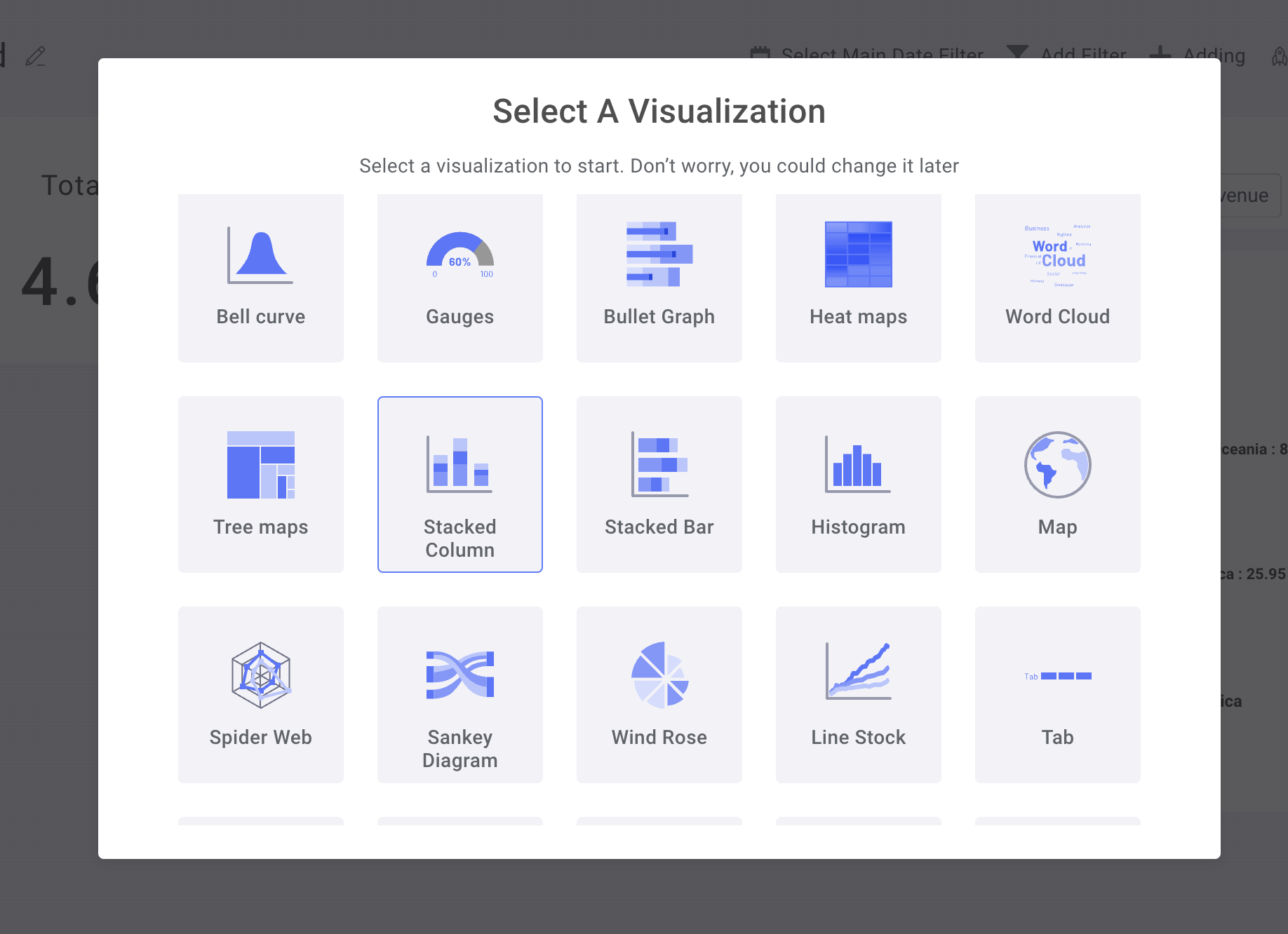
В элементе управления графиком используйте элемент управления метриками в качестве оси Y и диапазон дат в качестве оси X
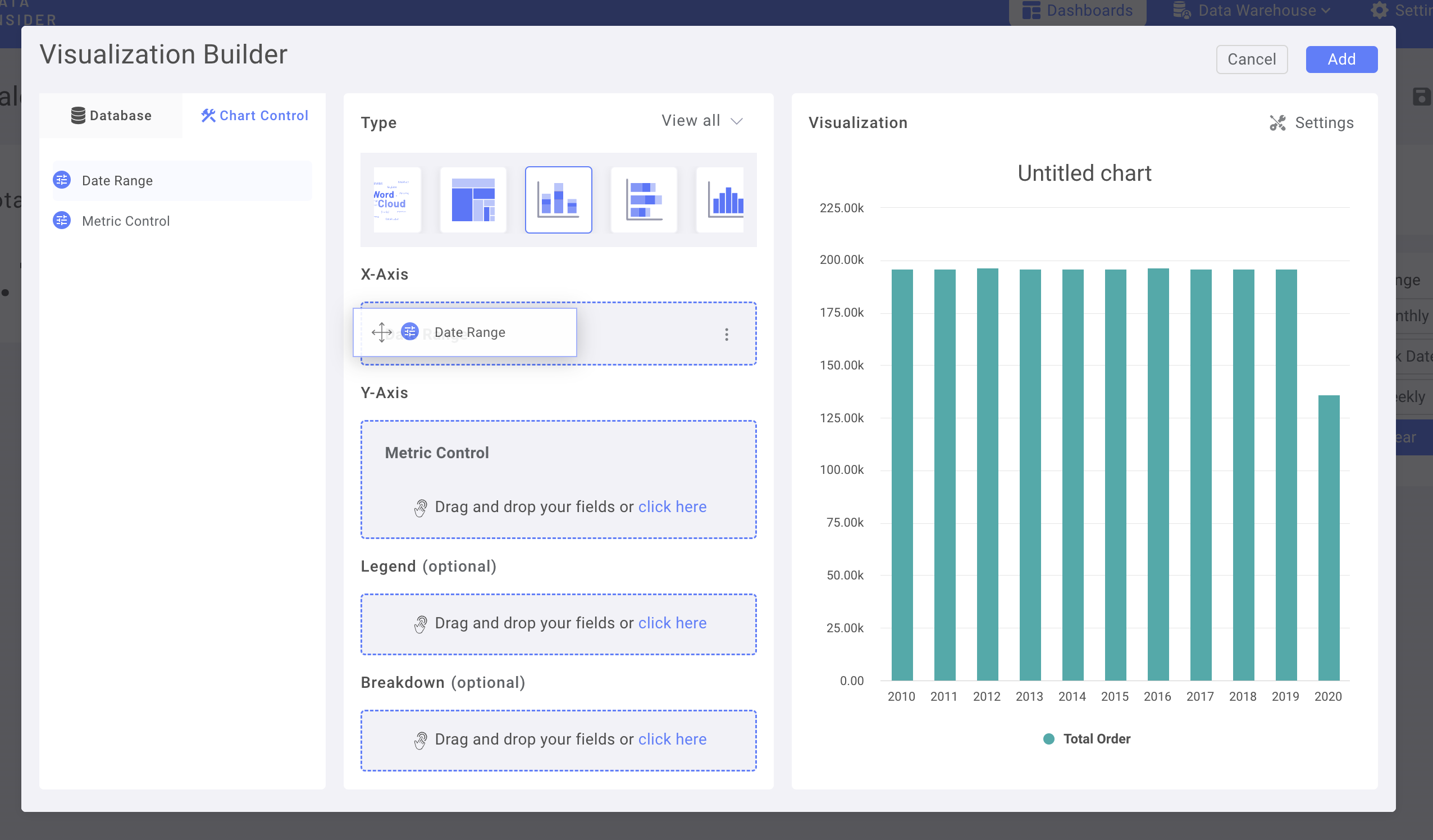
Добавьте колонку региона в Разделение
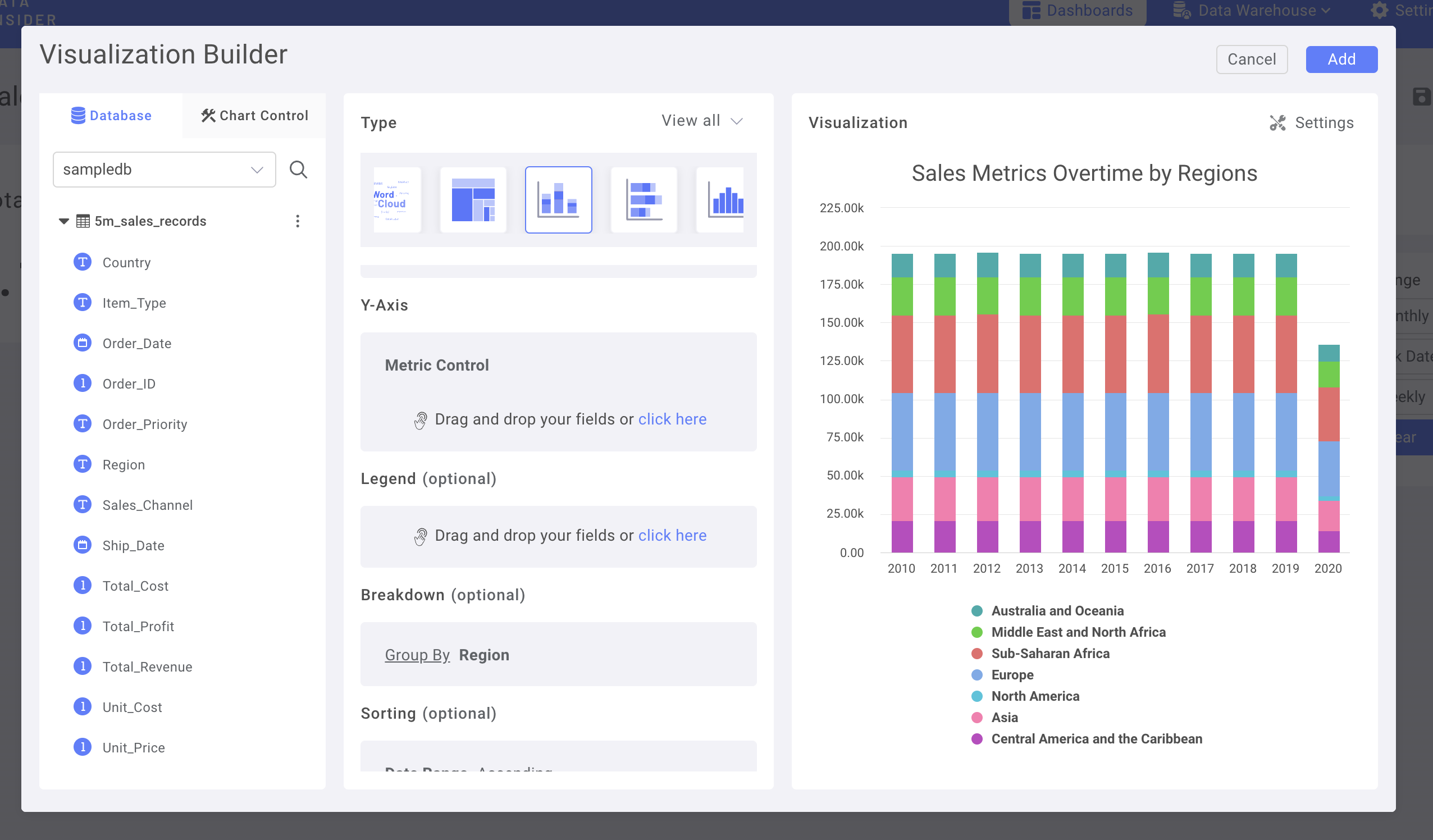
Добавьте числовой график в качестве KPI и улучшите панель управления
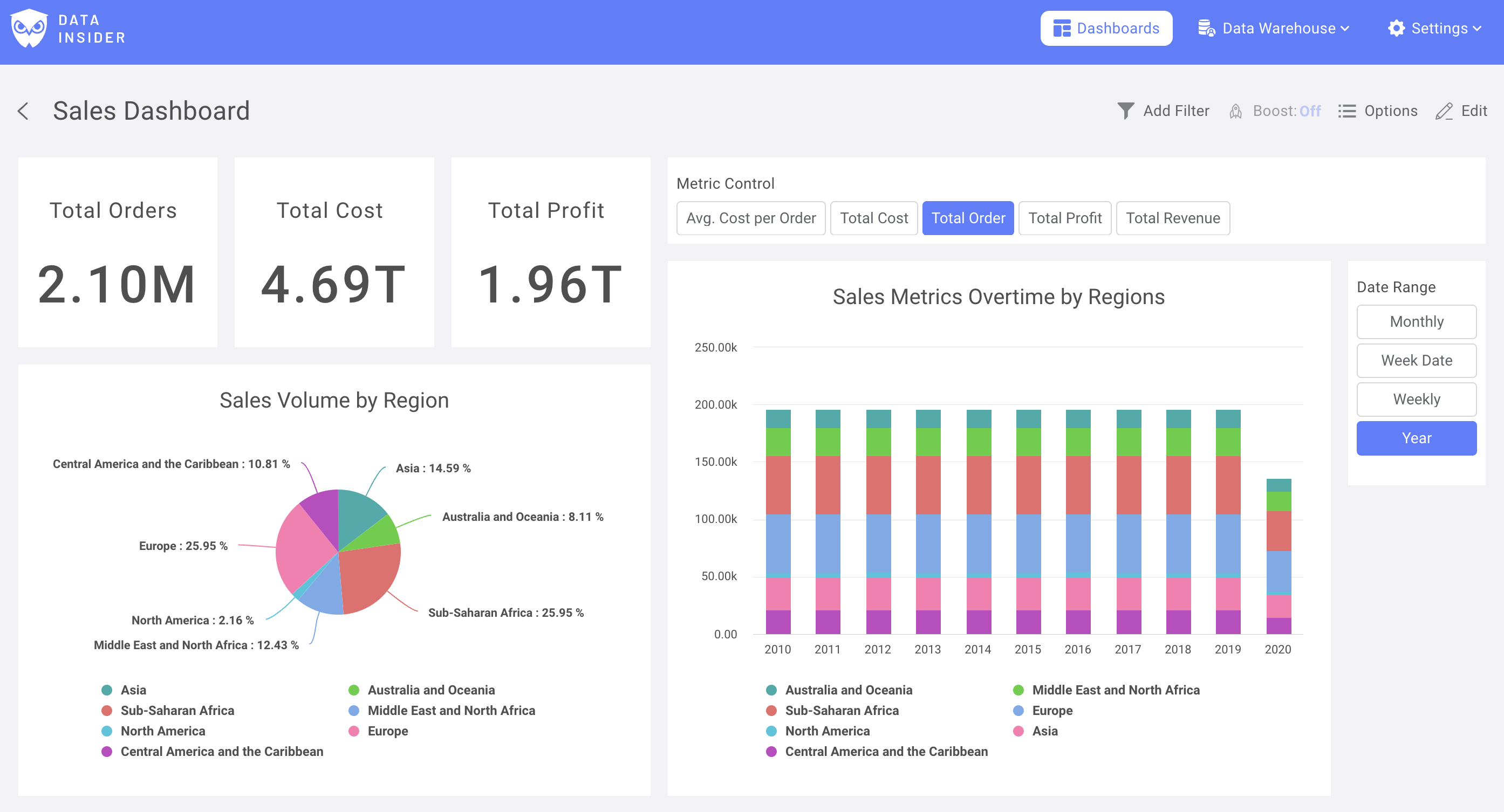
Теперь вы успешно создали свою первую панель управления с помощью rocket.BI.

